Lite Graph - Меню настроек ComfyUI
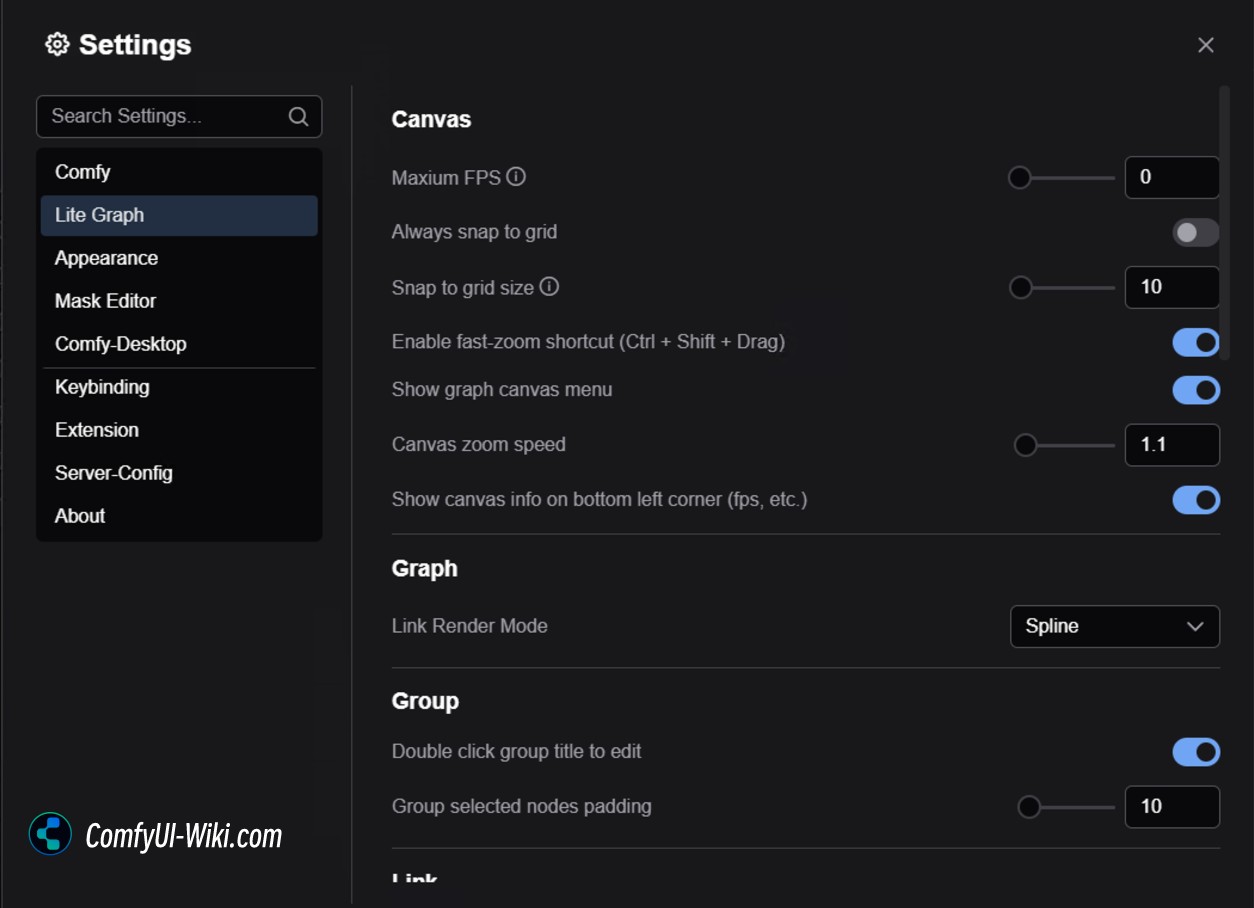
Эта глава представляет настройки холста и графа в ComfyUI. Эти настройки помогают вам настраивать и оптимизировать ваш опыт редактирования рабочих процессов.
Холст
Максимальный FPS
Управляет максимальной частотой обновления холста. Установка в 0 означает отсутствие ограничения FPS.
Привязка к сетке
- Всегда привязываться к сетке: При включении узлы будут автоматически выравниваться по сетке при перемещении.
- Размер сетки: Устанавливает размер сетки, значение по умолчанию - 10.
Горячая клавиша быстрого масштабирования
При включении вы можете использовать Ctrl + Shift + Левая кнопка мыши (перетаскивание вверх/вниз) для быстрого масштабирования холста.
Меню холста графа
Скрыть или показать меню холста в правом нижнем углу интерфейса.

Скорость масштабирования холста
Управляет скоростью масштабирования при использовании колеса мыши. Более высокие значения приводят к более быстрому масштабированию рабочего процесса и интерфейса.
Показывать информацию холста
Отображает информацию холста (такую как FPS) в левом нижнем углу.
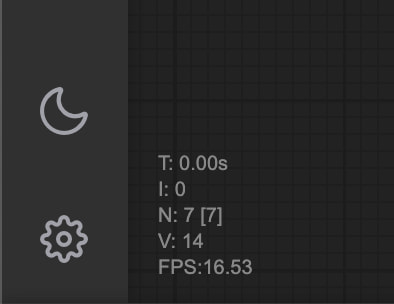
Граф
Режим рендеринга связей
Устанавливает, как отображаются соединения между узлами
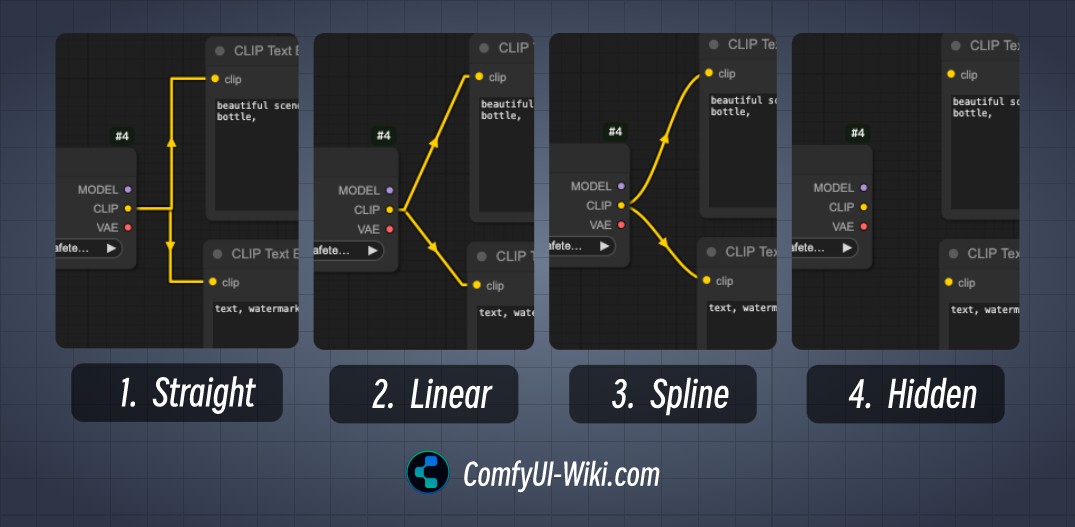 Режимы рендеринга связей включают:
Режимы рендеринга связей включают:
- Прямая
- Линейная
- Сплайн
- Скрытая
Видимость связей можно быстро переключать через Меню холста
Группа
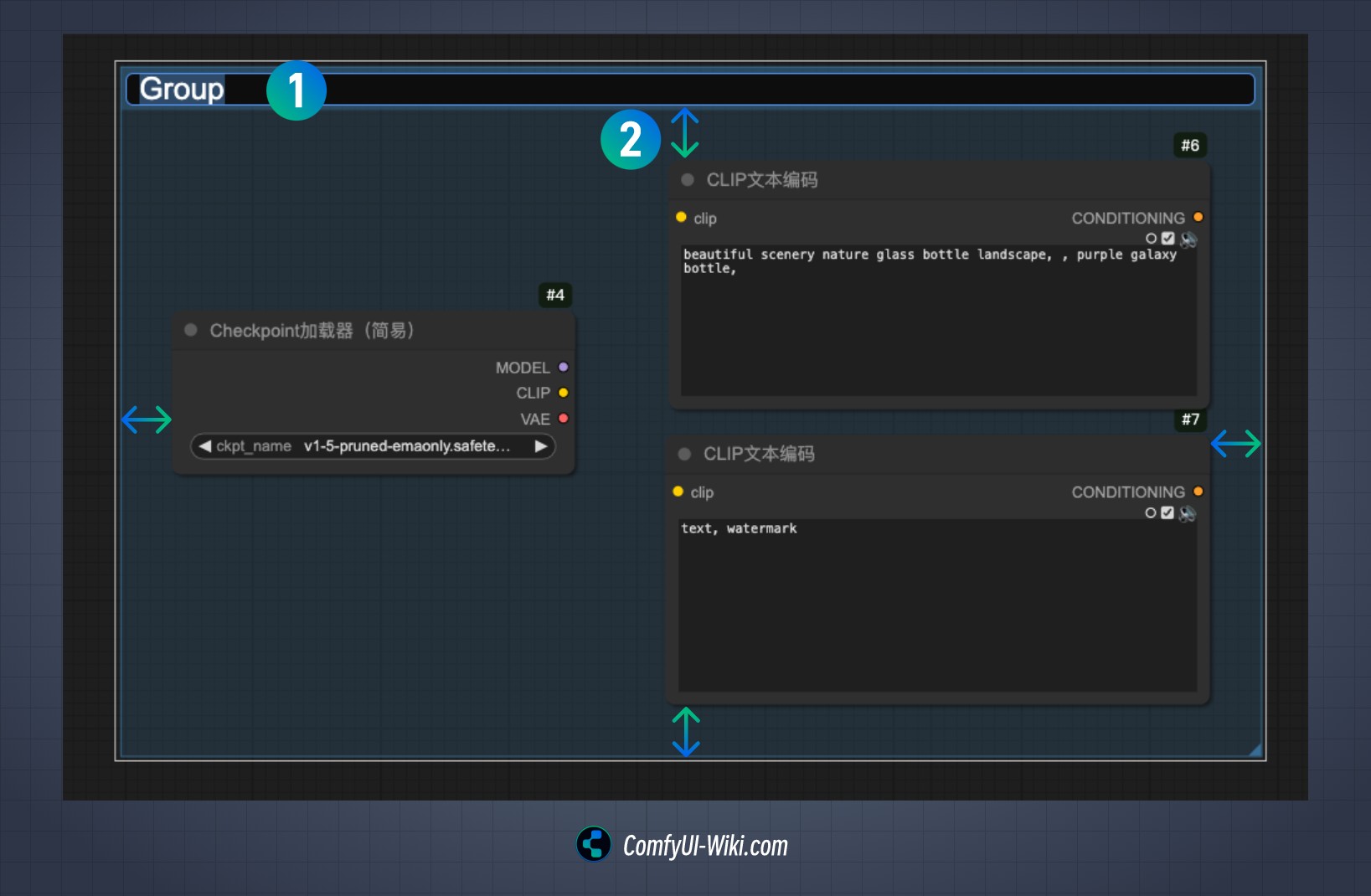
Двойной щелчок по заголовку группы для редактирования
При включении вы можете редактировать заголовки групп, дважды щелкнув по ним. Как показано на изображении, номер 1 указывает на редактируемое состояние заголовка группы.
Отступы выбранных узлов группы
Устанавливает внутренние отступы для сгруппированных узлов, как показано номером 2 на изображении. Когда вы выбираете несколько узлов и группируете их с помощью Ctrl + G, это значение определяет отступы по умолчанию.
Связь
Маркеры средней точки связи
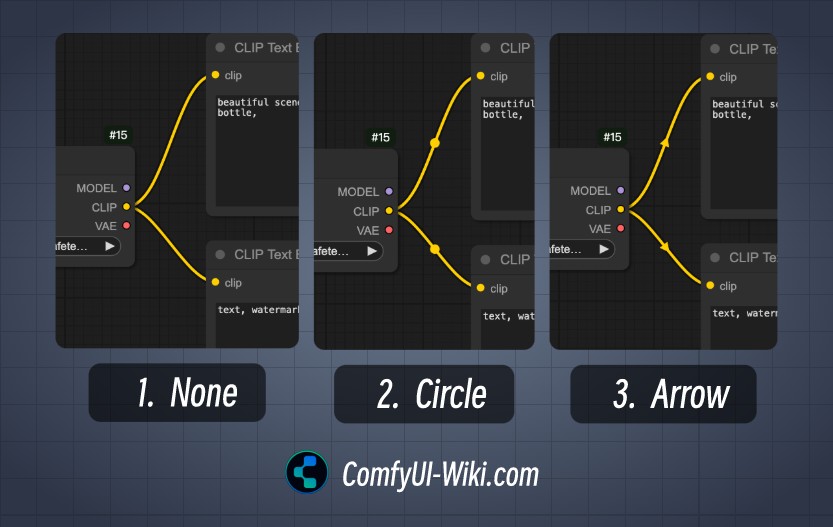 Эта опция влияет на стиль маркеров средней точки связи, с тремя вариантами отображения:
Эта опция влияет на стиль маркеров средней точки связи, с тремя вариантами отображения:
- Нет
- Круг
- Стрелка
Освобождение связи
Эти настройки конфигурируют быстрые действия при освобождении соединений, с различным поведением в зависимости от того, удерживается ли клавиша Shift:
- Контекстное меню
Вызывает контекстное меню с быстрыми действиями и совместимыми узлами для выходных/входных соединений текущего узла.
- Поле поиска
Открывает поле поиска, которое включает текущие условия выхода/входа для быстрой фильтрации совместимых узлов.
- Нет Никаких действий не предпринимается.
Действие при освобождении связи (Shift)
Устанавливает действие при освобождении соединения при удержании Shift
Действие при освобождении связи (Без модификатора)
Устанавливает действие при освобождении соединения без каких-либо клавиш-модификаторов
Меню
Инвертировать прокрутку контекстного меню
Изменяет направление прокрутки правого меню.
Узел
Многие настройки в этом разделе не были четко поняты во время тестирования. Если вы понимаете, как работают эти функции, пожалуйста, не стесняйтесь добавлять объяснения в комментариях. Большинство из них - это настройки удобства и горячих клавиш, поэтому сохранение их в значениях по умолчанию обычно нормально.
Обрезка DOM элементов
Включить обрезку DOM элементов (может повлиять на производительность).
Средний щелчок создает узел перенаправления
Использовать среднюю кнопку мыши для создания новых узлов перенаправления.
Сохранять все связи при удалении узлов
Связи, подключенные к узлу, не будут автоматически удалены при удалении узла. Пытается переподключить все входные и выходные связи при удалении узла (аналогично обходу узла).
Подсветка привязки узлов
Показывает индикаторы подсветки, когда узлы привязываются к сетке.
Автоматическая привязка связи к слоту узла
Автоматически привязывает соединения к ближайшему слоту узла.
Включить подсказки
Показывает всплывающие подсказки для узлов.
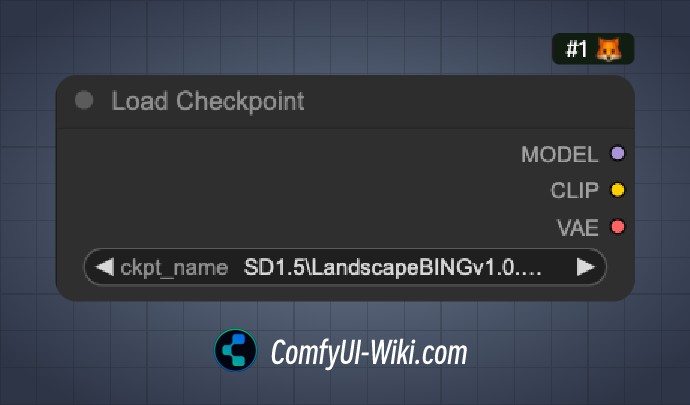
Значок жизненного цикла узла
Показывает состояние жизненного цикла узла.
Значок ID узла
Отображает уникальные идентификаторы узлов, показывая метки типа #1 для указания порядка, в котором узлы были добавлены в рабочий процесс.
Значок источника узла
Показывает информацию об источнике, указывая, из какого пользовательского узла происходит узел.
Двойной щелчок по заголовку узла для редактирования
При включении позволяет редактировать заголовки узлов двойным щелчком.
Виджет узла
Настройки виджета с плавающей точкой
- Десятичные знаки: Устанавливает количество показываемых десятичных знаков (0 для автоматического).
- Отключить округление по умолчанию: Отключает поведение округления по умолчанию для значений с плавающей точкой.
Отключить ползунки виджетов узлов
В узлах ComfyUI, когда опция узла имеет тип Float, вы можете щелкнуть и перетащить стрелки ввода для быстрой настройки значений.
Включение этой опции отключит функциональность ползунка.
Формат предварительного просмотра изображения
При отображении изображений в компонентах вы можете установить эту опцию для преобразования изображений предварительного просмотра в более легкие форматы для более плавной производительности интерфейса. Поддерживаемые форматы: webp, jpeg, webp;50 и т.д.
Указатель
Интервал двойного щелчка
Устанавливает максимальный временной интервал для распознавания событий двойного щелчка (по умолчанию 300 миллисекунд).
Дрейф щелчка указателя (Бета)
- Задержка дрейфа щелчка: 150 миллисекунд
- Максимальное расстояние дрейфа: 6 пикселей
Перенаправление Бета
Включить бета-тест перенаправления
При включении вы можете удерживать клавишу Alt (клавиша Option на Mac) и щелкать по соединениям узлов для быстрого добавления точки соединения. Смотрите видео ниже для демонстрации: